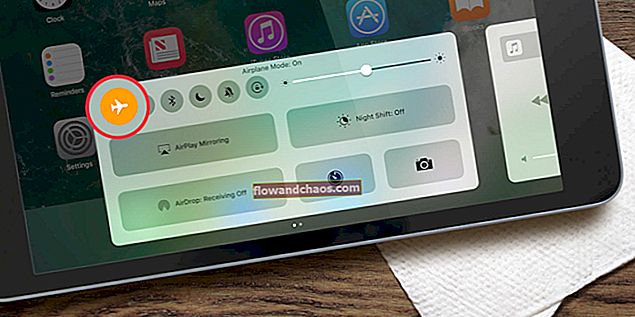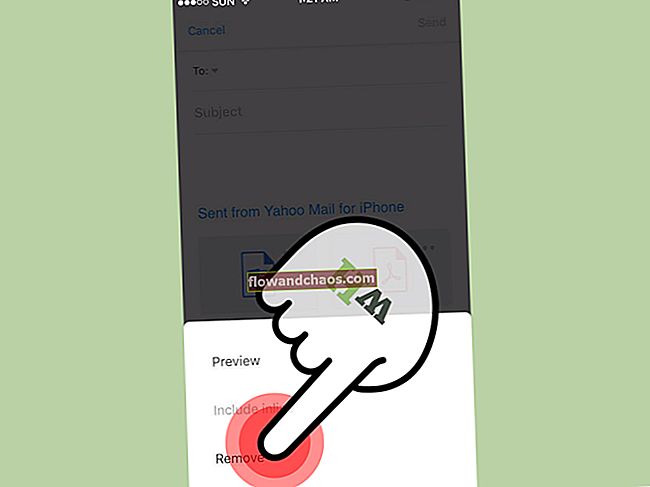Nexus je jednou z najlepších možností, ak sa chystáte kúpiť zariadenie s Androidom, pretože ide o telefón Google, ktorý je dodávaný s najnovším operačným systémom Android a technológiou. Google pri vytváraní svojich telefónov Nexus spolupracoval s niektorými veľkými dodávateľmi. V roku 2014 Google spolupracoval s populárnym dodávateľom Motorola a predstavil Nexus 6. Zariadenie prišlo s veľkou špecifikáciou. Niektorí používatelia však začali mať na tablete Nexus 6 problémy. Chystáme sa vám ukázať, ako vyriešiť niektoré bežné problémy na tablete Nexus 6.

Bežné problémy so zariadením Nexus 6 a ich riešenie
Nexus 6 neustále mrzne
Keď sa vyskytne tento problém, zvyčajne počkáme, kým znova nezačne reagovať. Môže to však trvať večne. Tak otravné. Tu je niekoľko možných riešení riešenia tohto problému.
Riešenie 1:
Reštartujte Nexus 6.
Riešenie 2:
Aktualizácia softvéru: Nastavenia> Informácie o telefóne> Aktualizácie systému> Skontrolovať aktualizáciu.
Riešenie 3:
Spustite aplikáciu Google Play a aktualizujte všetky aplikácie, ktoré máte v zariadení.
Riešenie 4:
Mali by ste zavrieť aplikácie, ktoré nepoužívate, a to otvoriť Nastavenia> Aplikácie> vyhľadajte aplikáciu, ktorú chcete zavrieť, a kliknite na Vynútiť zastavenie.
Riešenie 5:
Prejdite do ponuky Nastavenia a potom klepnutím na Úložisko zobrazte, koľko úložného priestoru je k dispozícii. Ak máte menej ako 10% voľného miesta, budete musieť odstrániť niektoré veci, napríklad aplikácie alebo súbory, ktoré nepotrebujete.
Riešenie 6:
Ďalšia vec, ktorú by ste mali urobiť, je vyčistiť vyrovnávaciu pamäť a dáta aplikácií. Je to jednoduché, postupujte podľa týchto pokynov: prejdite do časti Nastavenia> Ukladací priestor, klepnite na položku Údaje vo vyrovnávacej pamäti a potom na tlačidlo OK.
Riešenie 7:
Spustite zariadenie v bezpečnom režime a zistite, či je za problém zodpovedná niektorá z aplikácií tretích strán. Spustenie zariadenia v bezpečnom režime:
- Uistite sa, že je obrazovka vášho zariadenia zapnutá, a potom stlačte a podržte vypínač
- Otvorí sa krabica a potom musíte klepnúť a podržať tlačidlo Vypnúť
- Keď uvidíte Reštart v bezpečnom režime, klepnite na OK
- Ak chcete opustiť bezpečný režim, reštartujte zariadenie.
Riešenie 8:
Obnovením továrenských nastavení odstránite aplikácie tretích strán, osobné nastavenia a údaje. Najskôr si zálohujte súbory a postupujte podľa týchto krokov:
- Prejdite do časti Nastavenia> Zálohovanie a obnovenie> Obnovenie továrenských údajov> Obnoviť telefón> Vymazať všetko
- Po dokončení vyberte možnosť „Reštartovať“.
Náhodné reštartovanie zariadenia Nexus 6
Nie ste jediný používateľ, ktorý zaznamenal tento problém, pretože niektorí používatelia zariadenia Nexus 6 našli to isté. Vyskúšajte tieto riešenia.
Riešenie 1:
Ak sa vaše zariadenie reštartuje pri spustení alebo použití konkrétnej aplikácie,
- Vymazanie medzipamäte a údajov aplikácií - Prejdite do časti Nastavenia> Aplikácie> Klepnite na aplikáciu, pre ktorú chcete vymazať medzipamäť a dáta> Klepnite na Úložisko> Kliknite na Vymazať medzipamäť. Ak vyčistenie medzipamäte problém nevyrieši, postupujte rovnako a potom kliknite na položku Vymazať údaje.
- Otvorte Google Play a aktualizujte aplikáciu
- Aplikáciu úplne odstráňte.
Riešenie 2:
Prejdite do časti Nastavenia> Úložisko, kliknite na položku Údaje v pamäti a potom na tlačidlo OK.
Riešenie 3:
Spustite aplikáciu Google Play a potom aktualizujte všetky svoje aplikácie.
Riešenie 4:
Aktualizujte softvér. Prejdite do časti Nastavenia> Informácie o telefóne> Aktualizácie systému a potom kliknite na položku Skontrolovať dostupnosť aktualizácií. Ak existuje nová verzia softvéru, nainštalujte ju podľa pokynov na obrazovke.
Riešenie 5:
Za problém môže pravdepodobne jedna z aplikácií tretích strán. Ak chcete zistiť, či je to tak, spustite zariadenie v bezpečnom režime.
Riešenie 6:
Zálohujte dôležité súbory a potom vykonajte obnovenie továrenských údajov.
Problémy so sieťou Nexus 6
Problém s Wi-Fi je jedným z veľmi častých problémov na mobilných zariadeniach. Vyriešiť to nie je také ťažké. Môžete vyskúšať tieto možné riešenia.
Riešenie 1:
Vypnite Wi-Fi a znova ho zapnite. Jednoduché, ale často funguje.
Riešenie 2:
Ďalšou jednoduchou vecou, ktorá dokáže vyriešiť toľko problémov, je reštart zariadenia.
Riešenie 3:
Odpojte smerovač, chvíľu počkajte a znova ho pripojte.
Riešenie 4:
Prejdite do nastavení Wi-Fi, vyhľadajte svoju sieť Wi-Fi a potom klepnite a podržte sieť a kliknite na možnosť Zabudnúť. Skúste sa znova pripojiť k sieti.
Riešenie 6:
Ďalšou vecou, ktorú by ste sa mali pokúsiť, je zmena frekvencie. Musíte urobiť nasledovné: choďte na Wi-Fi a otvorte ponuku nastavení (klepnite na tri bodky). Klepnite na frekvenčné pásmo Wi-Fi a tam nájdete niekoľko možností. Vyberte inú možnosť ako tú súčasnú.
Riešenie 7:
Aktualizujte firmvér smerovača.
Riešenie 8:
Je váš softvér aktuálny? Ak to chcete skontrolovať, prejdite do časti Nastavenia> Informácie o telefóne> Aktualizácie systému a klepnite na Skontrolovať dostupnosť aktualizácií.
Problémy s výkonom zariadenia Nexus 6
Aj keď je Nexus 6 vynikajúci smartphone, časom môže vykazovať pomalý problém s výkonom. Tieto nasledujúce metódy vám môžu pomôcť lepšie zlepšiť výkon.
Riešenie 1:
Reštartujte Nexus 6.
Riešenie 2:
Prejdite do časti Nastavenia> Informácie o telefóne> Aktualizácie systému a klepnite na Vyhľadať aktualizáciu. Ak je k dispozícii aktualizácia, klepnite na Inštalovať a postupujte podľa niekoľkých jednoduchých krokov.
Riešenie 3:
Mali by ste sa ubezpečiť, že všetky aplikácie, ktoré máte a používate, sú aktualizované. Stačí otvoriť Google Play a aktualizovať aplikácie.
Riešenie 4:
Odinštalujte aplikácie, ktoré nepoužívate.
Riešenie 5:
Stiahnite si Greenify, mimoriadne užitočnú aplikáciu, ktorá zneužívacie aplikácie prepne do režimu hibernácie, keď sa nepoužíva.
Riešenie 6:
Mali by ste zavrieť aplikácie, ktoré nepoužívate, a prejsť do časti Nastavenia> Aplikácie> vyhľadajte aplikáciu, ktorú chcete zavrieť> klepnite na túto aplikáciu> klepnite na Vynútiť zatvorenie.
Riešenie 7:
Prejdite do časti Nastavenia> Úložisko, klepnite na Údaje vo vyrovnávacej pamäti a potom kliknite na OK.
Riešenie 8:
Zálohujte si súbory a obnovte výrobné nastavenia.
Nexus 6 sa nenabíja alebo je problém s pomalým nabíjaním
Ďalším veľmi častým problémom je, keď sa zariadenie nabíja pomaly alebo sa nenabíja vôbec. Ak máte tento problém na zariadení Nexus 6, vyskúšajte riešenia uvedené nižšie.
Riešenie 1:
Stlačením tlačidla späť aplikáciu správne zatvoríte.
Riešenie 2:
Keď sa vaše zariadenie nabíja, nehrajte hry ani nepoužívajte aplikácie náročné na energiu.
Riešenie 3:
Vyskúšajte iný nabíjací kábel.
Riešenie 4:
Vyčistite nabíjací kolík, aby ste odstránili všetky nečistoty alebo prach.
Riešenie 5:
Ak sa váš smartphone nabíja prostredníctvom konektora plug-in, môžete vyskúšať notebook alebo naopak.
Riešenie 6:
Spustite smartphone v bezpečnom režime a zistite, či problém nespôsobuje niektorá z aplikácií tretích strán.
Problémy s aplikáciami v zariadení Nexus 6
Ak je na otvorenie aplikácie na vašom Nexus 6 potrebných veľa času, na vyriešenie tohto problému máte niekoľko riešení.
Riešenie 1:
Prejdite do časti Nastavenia> Aplikácie> nájdite aplikáciu, ktorá sa správa zvláštne, klepnite na ňu a kliknite na možnosť Vynútiť zastavenie.
Riešenie 2:
Reštartujte zariadenie.
Riešenie 3:
Vaše aplikácie by mali byť aktuálne. Otvorte aplikáciu Google Play a aktualizujte ich všetky.
Riešenie 4:
Vymažte vyrovnávaciu pamäť a údaje aplikácie, ktorá sa správa čudne. Prejdite do časti Nastavenia> Aplikácie> klepnite na aplikáciu> kliknite na položku Vymazať medzipamäť. Ak to nepomôže, vráťte sa do ponuky Nastavenia> Aplikácie> kliknite na aplikáciu a klepnite na položku Vymazať údaje.
Riešenie 5:
Odstráňte aplikáciu zo zariadenia a znova ju nainštalujte. Čistá inštalácia môže problém vyriešiť.
Riešenie 6:
Aktualizujte softvér.
Celoživotné vydanie batérie na zariadení Nexus 6
Chystáme sa zdieľať riešenia tohto problému, aby sa mohla predĺžiť životnosť batérie Nexus 6.
Riešenie 1:
Najlepšie začnite aktualizáciou softvéru, ak je k dispozícii nová verzia. Prejdite do časti Nastavenia> Informácie o telefóne> Aktualizácie systému> Skontrolovať dostupnosť aktualizácií.
Riešenie 2:
Ak sa nachádzate v oblasti so slabým príjmom, povoľte režim Lietadlo.
Riešenie 3:
Ak nepoužívate Wi-Fi, GPS, mobilný internet a Bluetooth, vypnite ich.
Riešenie 4:
Aplikácie, ktoré nepoužívate, by ste mali zavrieť. Ak to chcete urobiť, prejdite do časti Nastavenia> Aplikácie> klepnite na aplikáciu, ktorú chcete zavrieť, a kliknite na Vynútiť zastavenie.
Riešenie 5:
Aplikácie, ktoré už nepoužívate, by ste mali odinštalovať. Otvorte Nastavenia, klepnite na Aplikácie, klepnite na aplikáciu, ktorú chcete odstrániť, a potom kliknite na Odinštalovať.
Riešenie 6:
Mali by ste si nainštalovať aplikáciu s názvom Greenify. Táto aplikácia prepne všetky nesprávne fungujúce aplikácie do režimu dlhodobého spánku, keď sa nepoužívajú. Týmto spôsobom aplikácie nevybíjajú batériu vášho zariadenia.
Riešenie 7:
Ďalšou vecou, ktorú môžete urobiť, je nastaviť kratší čas spánku. Ak to chcete urobiť, otvorte Nastavenia> Displej> Spánok a zvoľte 15 alebo 30 sekúnd.
Riešenie 8:
Vieme, že všetky tie super živé tapety jednoducho milujete, ale živé tapety vybíjajú batériu, takže je vhodné ich nepoužívať.
Riešenie 9:
Prejdite do Nastavení, klepnite na Displej, klepnite na úroveň Jas a znížte ju. Keď to urobíte, batéria vydrží dlhšie.